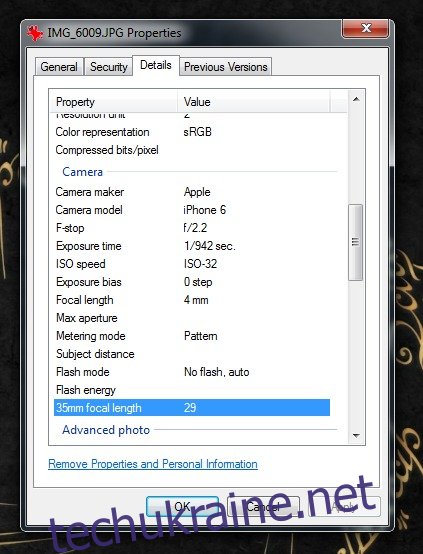Навчання на ділі, можливо, найкращий спосіб навчитися робити що-небудь. Це також не найпростіший спосіб навчитися новому навичку, якщо ви не знайдете дійсно чудовий посібник для початку. Фотографування — це одна навичка, яку ви можете легко розвинути, просто роблячи більше фотографій (селфі не входить), і коли ви зрозумієте деякі основні речі, як-от правило третин, ви хочете піти глибше. Ви хочете побачити, які камери існують і на що вони здатні. Ви хочете побачити, які налаштування, рівень експозиції, фокусна відстань, час витримки тощо використовуються для зйомки певного налаштування та що найкраще підходить для пейзажів. Для фотографій, які ви можете знайти в Інтернеті на таких сайтах, як Flikr, інформація може бути доступною самим власником, але якщо ні, і якщо вона не була стерта, ось як ви можете перевірити її самостійно, не потребуючи додаткових програм. Це працює як на Windows, так і на OS X.
Знайдіть фотографію, яка вам подобається і про яку ви хотіли б дізнатися більше з точки зору фотографа. Чудові фотографії можна знайти на Flickr або Instagram. Завантажте його на свій робочий стіл. Клацніть правою кнопкою миші на зображенні та в Windows виберіть «Властивості» з контекстного меню. У вікні властивостей перейдіть на вкладку «Деталі» та прокрутіть вниз до розділу «Камера», де ви можете побачити, яка камера була використана для зйомки фотографії та інші параметри камери. Серед них швидкість ISO, час експозиції, F-stop тощо.
Для фотографій, зроблених за допомогою камери та пізніше відредагованих або оброблених за допомогою таких програм, як Instgram, інформація зберігається за замовчуванням, якщо ви явно не виключите їх під час збереження.
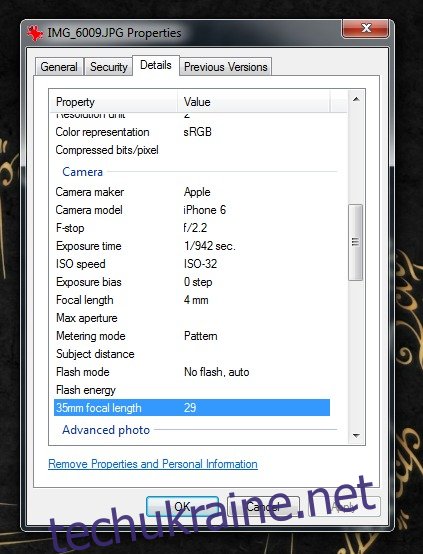
В OS X дотримуйтесь цього прикладу, а не клацайте «Властивості» в контекстному меню правою кнопкою миші, ви натискаєте «Отримати інформацію». У вікні, що відкриється, розгорніть розділ «Додаткова інформація», щоб переглянути деталі та налаштування камери. Спробуйте повторити ці налаштування на камері, коли ви будете робити фотографії наступного разу, і подивіться, наскільки добре вони працюють на об’єкті зйомки та на камері.